Un cortafuegos de red puede fijar o limitar los PC conectados en función de las direcciones MAC.
Una dirección MAC es una dirección física única asignada a cada adaptador de red de un ordenador o dispositivo móvil. Al igual que las direcciones IP, las direcciones MAC también se pueden utilizar para realizar la gestión de la red si usted es un administrador de red.
La principal diferencia entre las direcciones IP y MAC es que las direcciones IP son dinámicas y cambian según la configuración del servidor DHCP, aunque también se puede asignar una dirección IP estática. Mientras que las direcciones MAC son estáticas y se asignan al adaptador de red. El administrador de red utilizará la dirección MAC para realizar la gestión de red en un dispositivo específico. Como dar un permiso especial sólo en un determinado PC o portátil.
En general, los usuarios de PC no necesitan cambiar sus direcciones MAC. En determinadas circunstancias, puede ser necesario que algunos usuarios falsifiquen las direcciones MAC para superar diversos problemas o limitaciones de la red.
Bardimin, en este artículo, vamos a proporcionar una guía para cambiar la dirección MAC en un PC o portátil que utiliza el sistema operativo Windows.
Cambiar la dirección MAC de Windows
Esta guía utiliza Windows 11, pero casi de la misma manera que se puede utilizar para cambiar MAC en Windows 10, 8 y 7.
- Abra «Device Manager». Para ello, haga clic con el botón derecho del ratón en el botón «Start» y seleccione Administrador de dispositivos en las opciones que aparecen.
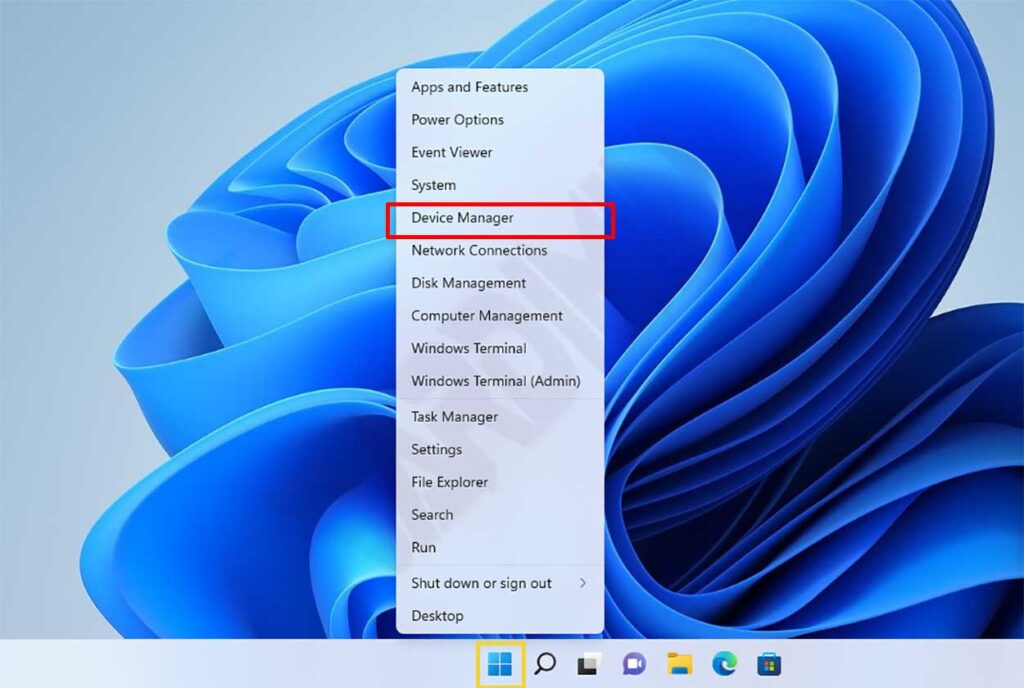
- A continuación, desplácese hasta «Network adapters» y haga clic para expandir. Aparecerán todos los dispositivos de red compatibles con su PC. Esta visualización será diferente para cada PC en función de la tarjeta de red instalada en el dispositivo. A continuación, seleccione la tarjeta de red y haga clic con el botón derecho, seleccione » Properties «.
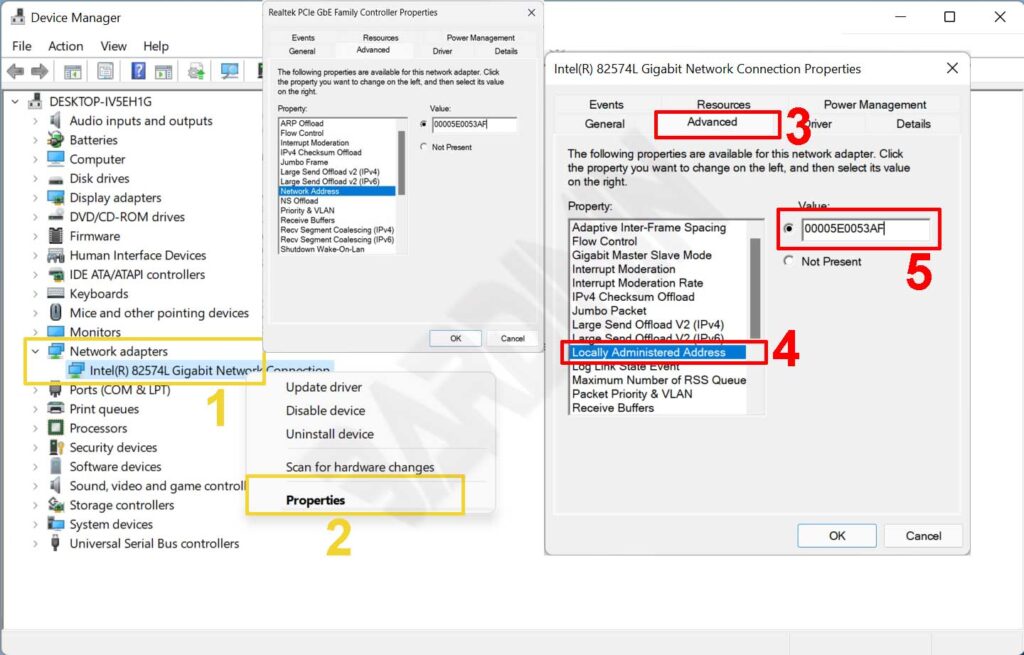
- En la ventana Propiedades, haga clic en la pestaña » Advanced «, seleccione » Locally Administered Address » y en otros dispositivos, la opción puede ser » Network Address «. Y en el campo Valor, introduzca el código MAC de 12 caracteres hexadecimales (0, 1, 2, 3, 4, 5, 6, 7, 8, 9, A, B, C, D, E y F).
- Haga clic en el botón «Aceptar» para guardar y reinicie su PC.
Dirección MAC aleatoria en Wi-Fi Windows
En windows 10 y 11, puede aleatorizar las direcciones MAC de Wi-Fi. Cada vez que se reinicie el PC, Windows cambiará la Dirección MAC de Wi-Fi para protegerte de ser rastreado.
- Abra «Settings» Windows, puede abrirlo con un acceso directo ( WIN + I ).
- A continuación, vaya a » Network & internet > Wi-fi .
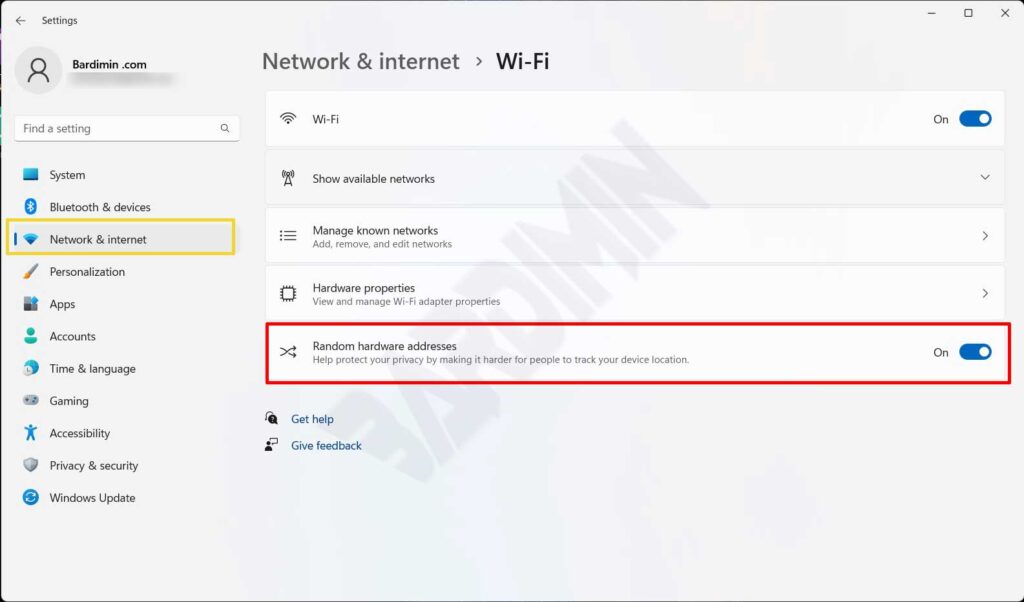
- A continuación, seleccione «Random hardware addresses» y deslice el interruptor hacia la derecha para activarla. Si no encuentras esta función, significa que la tarjeta adaptadora Wi-Fi del dispositivo que estás utilizando no la admite.

